Envoyer et recevoir des messages sécurisés avec des utilisateurs, au sein de la même source de données, directement dans Remote Desktop Manager.
-
Dans le ruban, naviguer vers l'onglet Fenêtre.
-
Cliquez sur Message.

Message button -
Cliquez sur Envoyer le message.
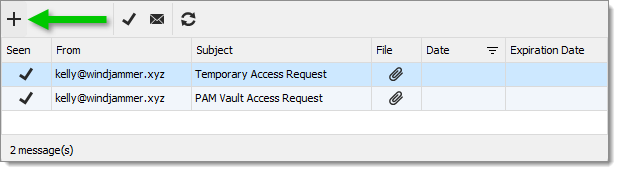
Send message -
Cliquez sur Envoyer dans l'application.
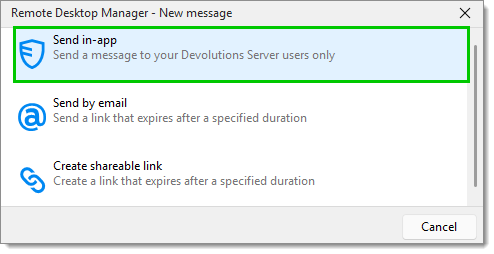
Send in-app En savoir plus sur les autres options.
-
Cliquez sur Ajouter des destinataires.
-
Sélectionnez un destinataire dans la liste et cliquez sur OK.
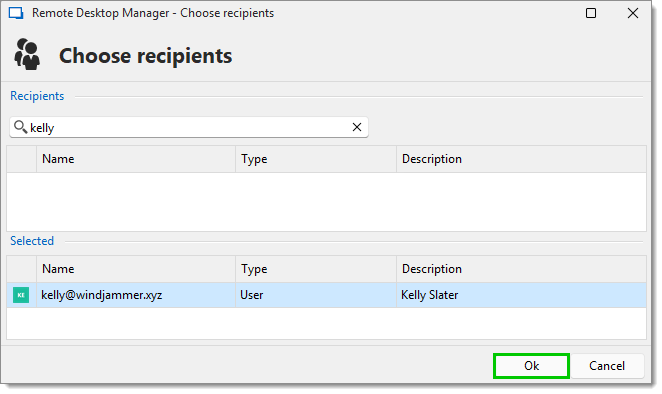
Recipients list -
Écrire le Sujet et le Message.
Il est possible d'Ajouter une pièce jointe avec le bouton le plus à droite. Le message peut être automatiquement supprimé après un certain temps, pour ce faire, cochez la case Expire après et sélectionnez une date. L'option Haute priorité affichera le message une fois que le(s) destinataire(s) se connectera au source de données.
-
Cliquez sur Envoyer.
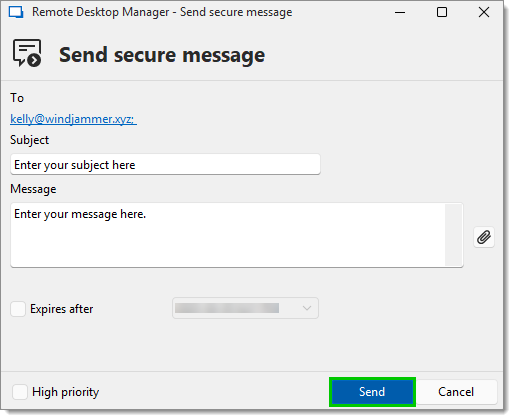
Send button
Une lettre rouge apparaîtra en bas à droite lorsque vous recevrez un nouveau message.
-
Cliquez sur le bouton de message.

New message -
Double-cliquez sur le message ou cliquez sur Ouvrir le message.
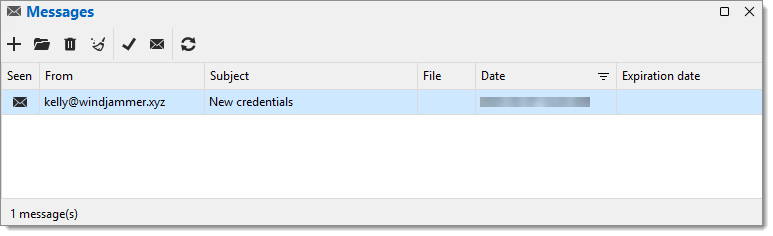
Inbox
Voici toutes les options expliquées dans l'ordre (de gauche à droite).

Envoyer le message: Envoyer un message.
Ouvrir le message: Ouvrir le message sélectionné.
Supprimer: Supprimer le message sélectionné.
Supprimer tout: Supprimer tous vos messages.
Marquer comme lu: Mettre l'état du(des) message(s) sélectionné(s) à lu.
Marquer comme non lu: Mettre l'état du(des) message(s) sélectionné(s) à non lu.
Actualiser: Actualiser votre boîte de réception.